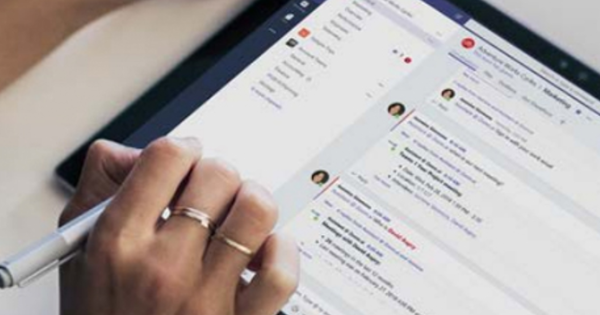যত তাড়াতাড়ি আপনি আপনার কম্পিউটার চালু করবেন, আপনাকে উইন্ডোজে লগ ইন করতে হবে। Windows 10 এই লক স্ক্রিনে প্রতিদিন একটি সুন্দর নতুন ছবি দেখায়। এই নিবন্ধে আপনি পড়তে পারেন কিভাবে আপনি প্রতিদিন একটি নতুন ব্যাকগ্রাউন্ড পাবেন: এটি একবার সেট করুন এবং আপনাকে আর এটি নিয়ে চিন্তা করতে হবে না!
ধাপ 1: থিম সেটিংস
ডেস্কটপ ব্যাকগ্রাউন্ডের সাথে যা কিছু করার আছে তা Windows 10 এর সেটিংসে পাওয়া যাবে। Windows key + I এর মাধ্যমে সেটিংস খুলুন এবং দেখুন ব্যাক্তিগত সেটিংস. মৌমাছি পটভূমি আপনি আপনার ডেস্কটপের পটভূমি সেট করতে পারেন, উদাহরণস্বরূপ একটি নির্দিষ্ট ফটো বা পরিবর্তনশীল স্লাইডশো। উইন্ডোজ 10 চেহারার উন্নত সেটিংস এর মাধ্যমে পরিবর্তন করা যেতে পারে থিম. এখানে আপনি উইন্ডো, শব্দ এবং ব্যাকগ্রাউন্ডের রঙ নির্ধারণ করুন। উইন্ডোজে সাইন ইন করার আগে আপনি যা দেখেন সবই এখানে পাওয়া যাবে বন্ধ পর্দা.

ধাপ 2: ডায়নামিক থিম
আপনার ডেস্কটপে লগইন স্ক্রিনের ছবিও দেখাতে, আপনার প্রয়োজন ডায়নামিক থিম৷ স্টোর থেকে এই Windows 10 অ্যাপটি ডাউনলোড এবং ইনস্টল করুন। স্টোরটি স্টার্ট মেনুতে বা আপনার টাস্কবারে পাওয়া যাবে। ডায়নামিক থিম আগের টিপে আপনার করা সামঞ্জস্যগুলিকে ওভাররাইট করে৷ আপনার স্টার্ট মেনু থেকে ডায়নামিক থিম অ্যাপটি খুলুন। আপনার যদি Windows 10 (বা একটি Windows ফোন) সহ একাধিক কম্পিউটার থাকে, তাহলে আপনার সেটিংস সিঙ্ক্রোনাইজ করা উপকারী। এইভাবে আপনার সমস্ত ডিভাইসে স্বয়ংক্রিয়ভাবে একই লগইন স্ক্রীন এবং ডেস্কটপ ব্যাকগ্রাউন্ড থাকবে। এটি করতে, বিকল্পটি সক্রিয় করুন সিঙ্ক্রোনাইজেশন দুই ক্ষেত্রেই পটভূমি যদি বন্ধ পর্দা.

ধাপ 3: বিং বা স্পটলাইট
আপনি যখন আপনার কম্পিউটার চালু করেন তখন আপনি যে বিকল্প ফটোটি দেখতে পান তা ইন্টারনেটের দুটি উত্স থেকে আসতে পারে: Bing বা Windows স্পটলাইট৷ আমরা নিশ্চিত করতে যাচ্ছি যে ছবিটি আমাদের ডেস্কটপেও শেষ হয়। প্রথমে আপনাকে বেছে নিতে হবে কোন উৎসটি আপনার কাছে সবচেয়ে বেশি আবেদন করে। আপনি অবশ্যই সর্বদা এটি পরিবর্তন করতে পারেন। এর মাধ্যমে বর্তমান চিত্রটি দেখুন দৈনিক বিং ইমেজ এবং উইন্ডোজ স্পটলাইট ইমেজ. এখন ক্লিক করুন বন্ধ পর্দা এবং এ নির্বাচন করুন পটভূমি সামনে বিং (যদি আপনি এই উৎস সেট করতে চান)। আপডেট বোতামের সাহায্যে আপনি সবচেয়ে সাম্প্রতিক চিত্র পাবেন। এখন আপনার ডেস্কটপ ব্যাকগ্রাউন্ড সেটিংসের জন্য Wallpaper এ ক্লিক করুন। এছাড়াও এখানে Background এ ক্লিক করুন এবং উৎস হিসেবে Bing নির্বাচন করুন। আপনার ডেস্কটপ (উইন্ডোজ কী+ডি) দেখুন এবং দেখুন যে আপনার ডেস্কটপ ব্যাকগ্রাউন্ড বর্তমান Bing ছবিতে পরিবর্তিত হয়েছে। আপনার কম্পিউটার লক করুন (উইন্ডোজ কী + এল) এবং আপনার লগইন স্ক্রীন দেখুন: উভয়ই অভিন্ন।